环境介绍
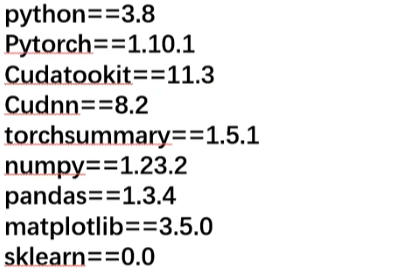
安装pycharm
官网下载即可,我这里已经安装,就不演示了
安装anaconda
【官网链接】点击下载
注意这一步选择just me
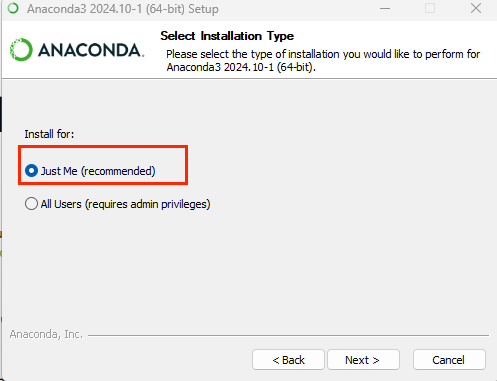
这一步全部勾上
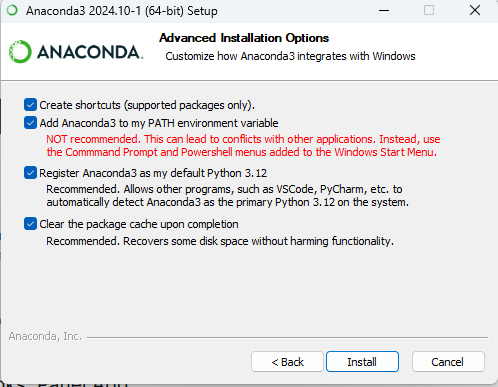
打开 anaconda Prompt
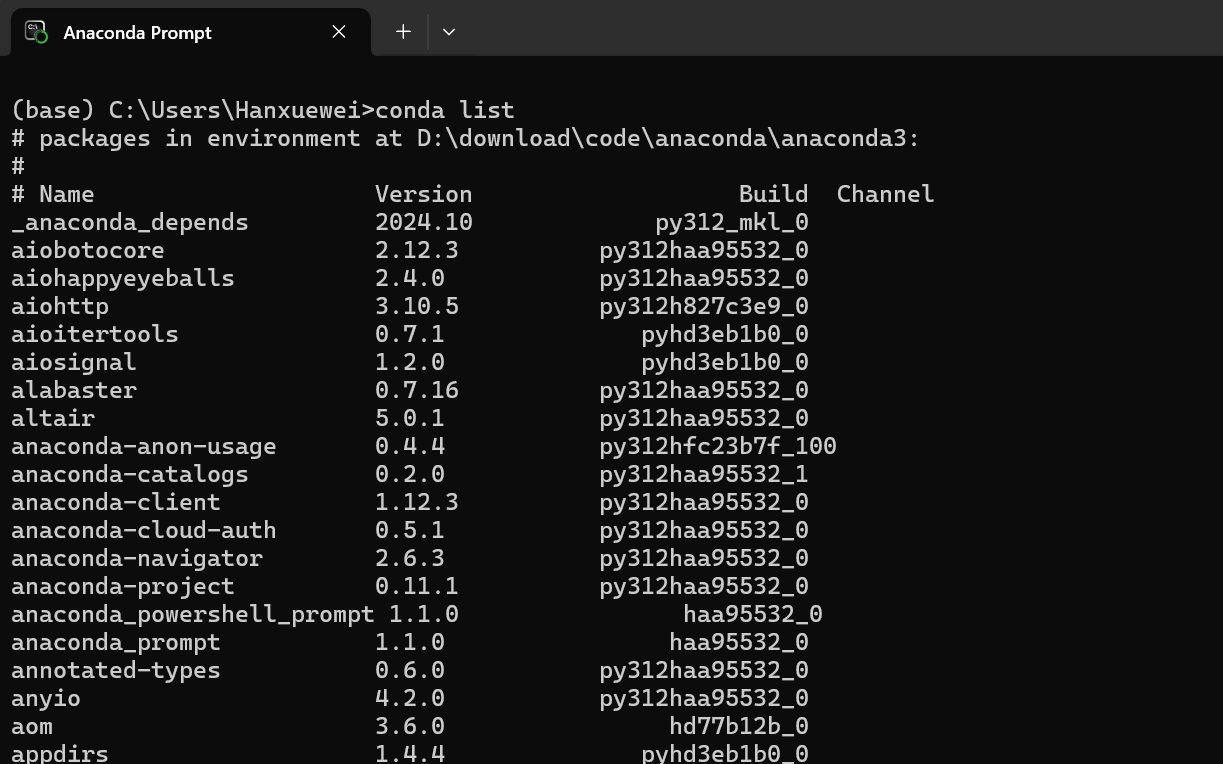
输入conda create -n pytorch python==3.8
命令解释:创建一个叫pytorch(也可以取其他名字,只要不是中文的就行)的环境,其中python版本为3.8(python版本也可以根据需要指定例如3.12等)
输入conda env list
可以看到环境中除了基本的base环境,还有刚刚创建的名字为pytorch环境
输入activate pytorch
可以进入pytorch环境中去
pytorch与深度学习环境安装
检查本地环境
打开CMD窗口,输入nvidia-smi查看cuda驱动支持的最高版本cudatookkit,这个是向下兼容的
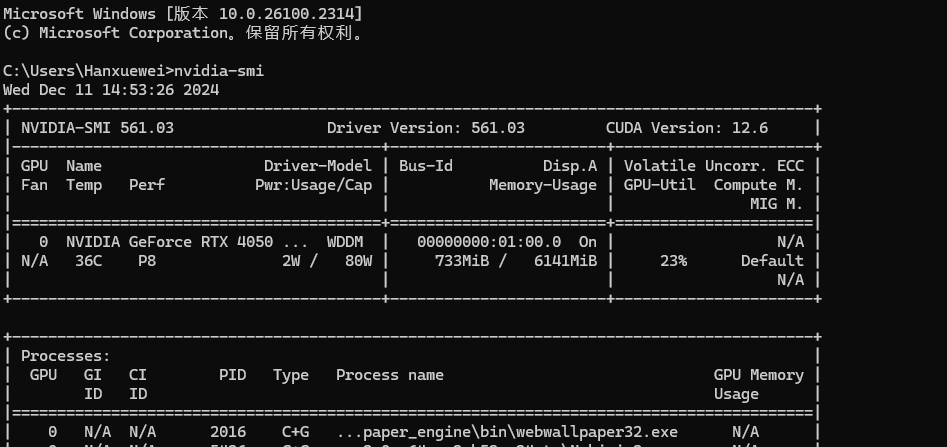
pytorch 的GPU深度学习环境安装
进入【pytorch官网】,找到之前的版本,找到1.10.1版本
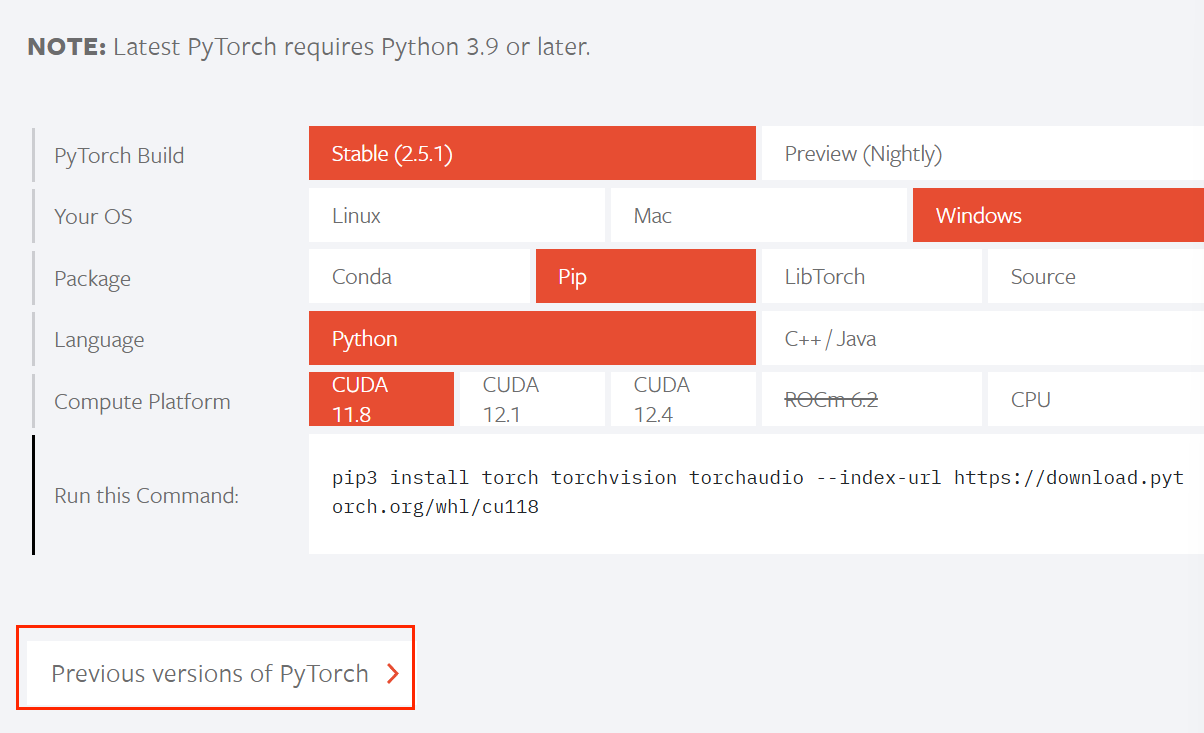
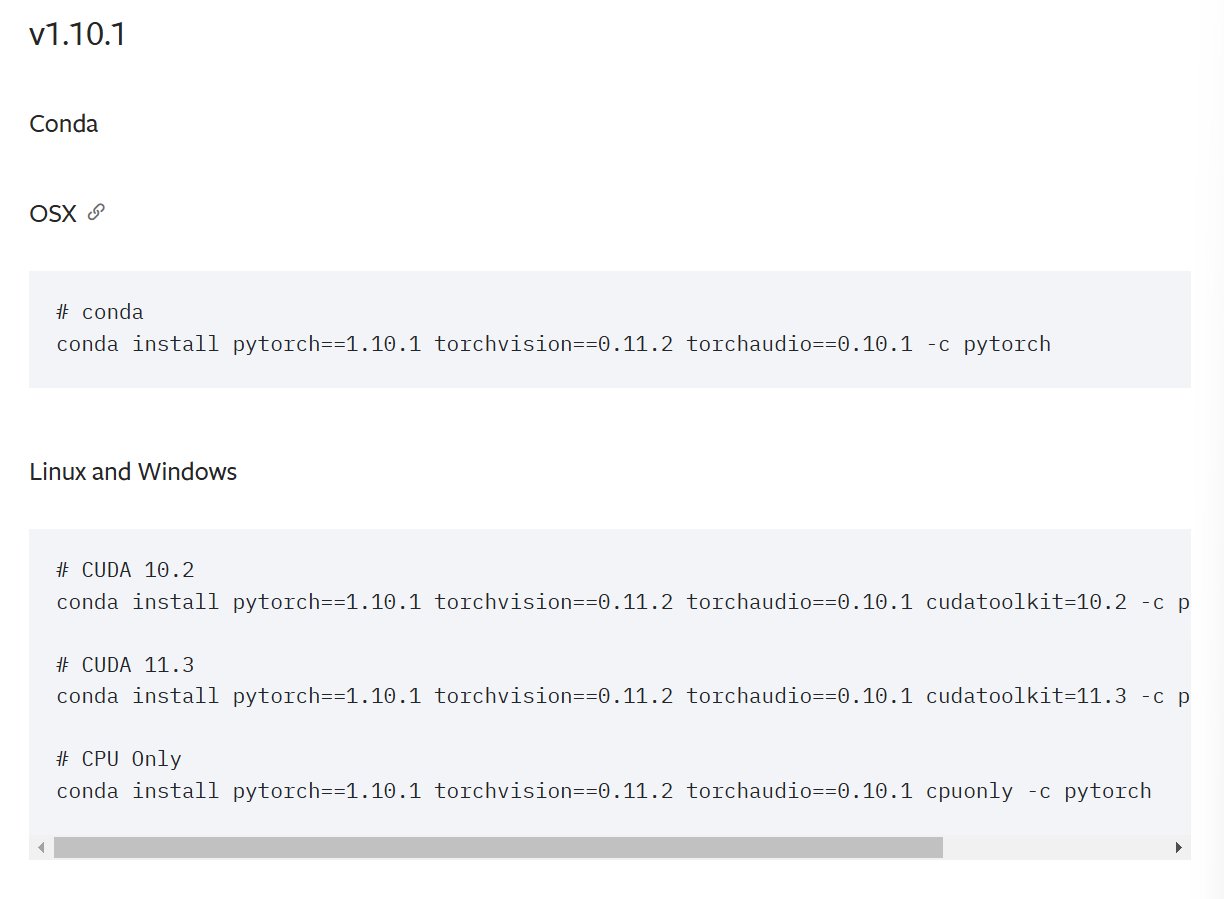
通过下面这个命令,可以一次性将pytorch、cuda、cudatoolkit等工具都安装下来,如果一次下载不成功,可以多次运行,知道下载成功。
# CUDA 11.3
conda install pytorch==1.10.1 torchvision==0.11.2 torchaudio==0.10.1 cudatoolkit=11.3 -c pytorch -c conda-forge
可以通过conda list 来检查是否安装成功
额外安装使用镜像源安装sklearn
pip install sklearn==0.0 -i https://pypi.mirrors.ustc.edu.cn/simple/
打开pycharm
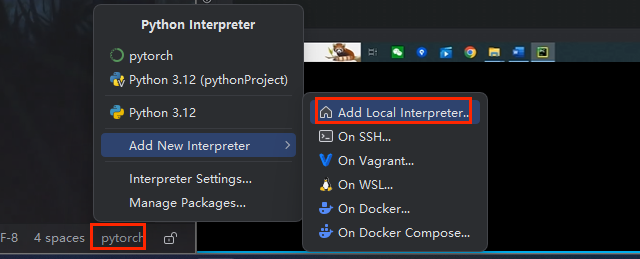
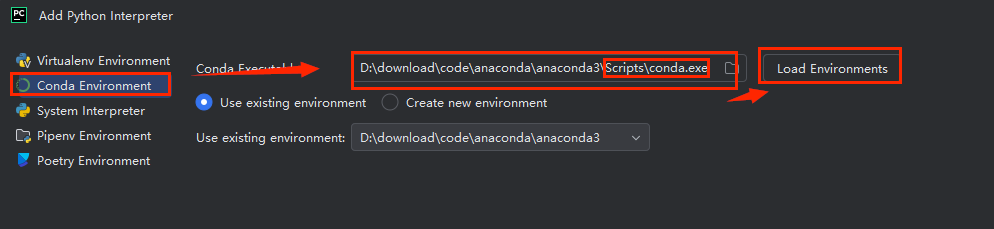
根据上述步骤,完成环境配置
编写main.py 测试 环境是否安装成功
测试安装
测试代码
import torchflag = torch.cuda.is_available()
print(flag) # cuda激活-返回true 安装成功ngpu = 1
device = torch.device("cuda:0" if (torch.cuda.is_available() and ngpu > 0) else "cpu")
print(device)
print(torch.cuda.get_device_name(0))
print(torch.rand(3,3).cuda())# 检查cuda版本
cuda_version=torch.version.cuda
print("CUDA Version:", cuda_version)# 检查CuDNN version
cudnn_version = torch.backends.cudnn.version()
print("CUDNN Version:", cudnn_version)这样就安装成功了
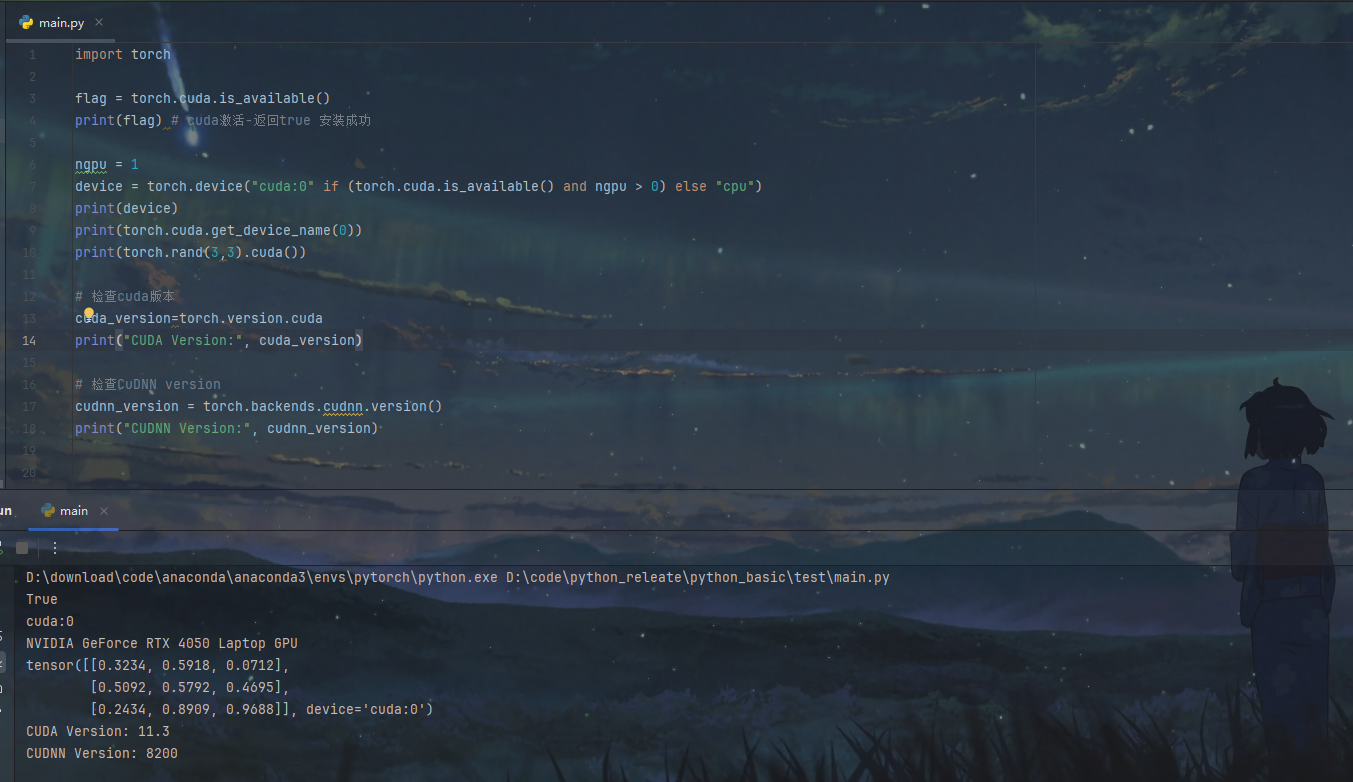
参考资料
Pytorch框架与经典卷积神经网络与实战



CentOS7离线安装MinIO(超详细))

)


)


)
![[DEBUG] pytorch 加速安装兼容cuda12.6版本(Torch CUDA is not available )](http://pic.xiahunao.cn/[DEBUG] pytorch 加速安装兼容cuda12.6版本(Torch CUDA is not available ))






